8 najlepších spôsobov, ako opraviť to, že Netflix nefunguje na televízore Samsung
Rôzne / / April 05, 2023
Rad inteligentných televízorov Samsung používa operačný systém Tizen OS a obsahuje všetky populárne aplikácie, ako sú Netflix, Prime Video, Hulu, Disney+, YouTube a ďalšie. Nie sú však vždy spoľahlivé. Mnohí sa sťažovali na problémy so službou Netflix na televízore Samsung.

Netflix, ktorý nefunguje na televízore Samsung, môže pokaziť váš ideálny víkend. Vždy sa môžete prepnúť na tablet alebo prenosný počítač a zachytiť najnovší film alebo televíznu reláciu Netflix. Nič však neprekoná zážitok z veľkej obrazovky na krásnom paneli Samsung. Vyriešme problémy Netflix na televízore Samsung raz a navždy.
1. Skontrolujte sieťové pripojenie
Ak je váš televízor Samsung pripojený k pomalej sieti Wi-Fi, môže mať problémy s prehrávaním obsahu Netflix vo vysokom rozlíšení. Tu je návod, ako môžete skontrolovať stav siete na televízore Samsung.
Krok 1: Zapnite televízor Samsung. Stlačte tlačidlo Domov na diaľkovom ovládači televízora.
Krok 2: Posuňte sa doľava na Nastavenia.

Krok 3: Otvorí ponuku Rýchle nastavenia v hornej časti. Posuňte sa doprava na Sieť.
Krok 4: Rozbaľte ho pomocou tlačidla so šípkou nahor a vyberte položku Stav siete.
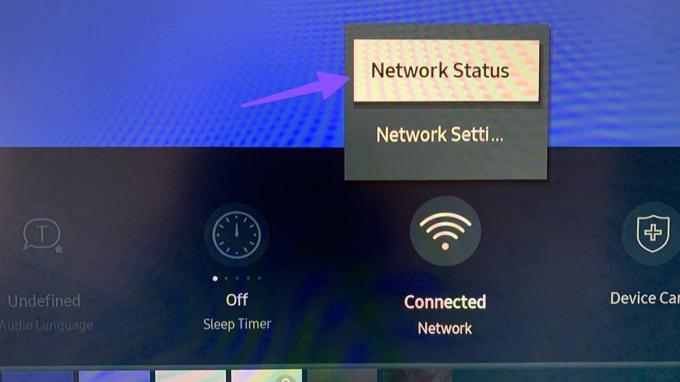
Krok 5: Uistite sa, že je napísané: „Ste pripojení k internetu“.
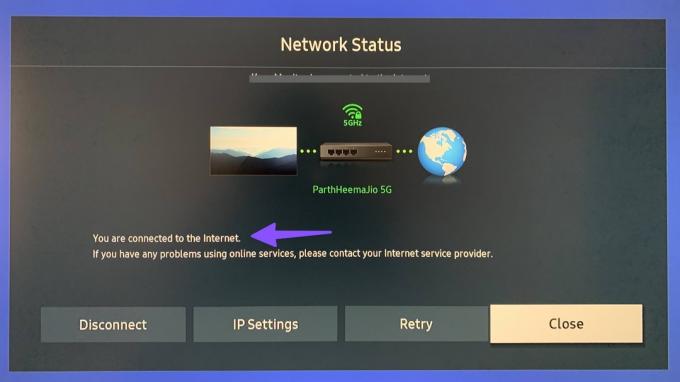
2. Skontrolujte svoje predplatné Netflix
Ak platnosť vášho predplatného Netflix vypršala, aplikácia nebude fungovať na Samsung TV. Mal by si aktualizujte svoje platobné údaje na Netflixe. Postupujte podľa nižšie uvedených krokov.
Krok 1: Navštívte Netflix vo svojom preferovanom prehliadači pre stolné počítače. Prihláste sa údajmi o svojom účte.
Navštívte Netflix
Krok 2: Vyberte obrázok svojho účtu v pravom hornom rohu a otvorte Účet.

Krok 3: Vyberte možnosť Spravovať platobné údaje.
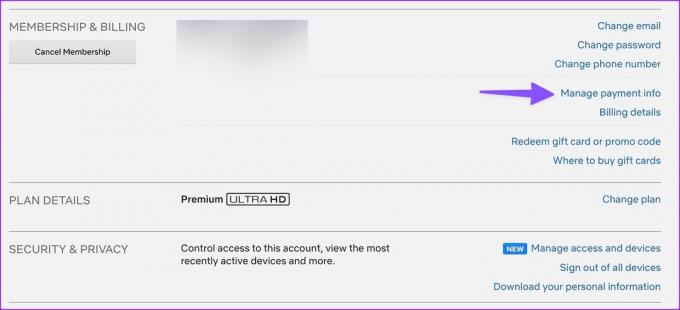
Krok 4: Zmeňte spôsob platby v nasledujúcej ponuke a začnite streamovať Netflix na svojom televízore Samsung.
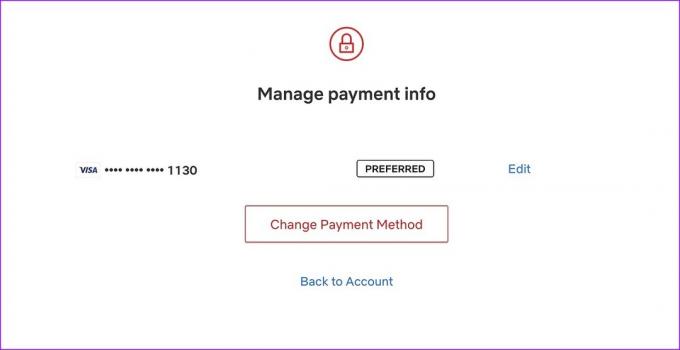
3. Odomknite Netflix
Ak ste na svojom inteligentnom televízore Samsung uzamkli Netflix, na prístup k aplikácii musíte zadať štvorciferný kód.
Krok 1: Na Netflixe uvidíte malú ikonu zámku. Otvorte aplikáciu.
Krok 2: Zadajte štvorciferný kód.

4. Aktualizujte Netflix
Mali by ste povoliť automatickú aktualizáciu pre Netflix, aby mohol nainštalovať najnovšiu zostavu aplikácie automaticky na pozadí.
Krok 1: Stlačte tlačidlo Domov na diaľkovom ovládači televízora Samsung a prejdite do ponuky Aplikácie.
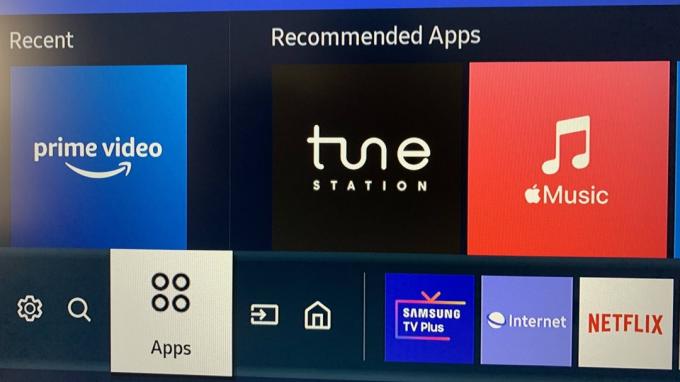
Krok 2: Vyberte Nastavenia v pravom hornom rohu.

Krok 3: Zo zoznamu vyberte Netflix.
Krok 4: Povoľte automatickú aktualizáciu z horného menu.
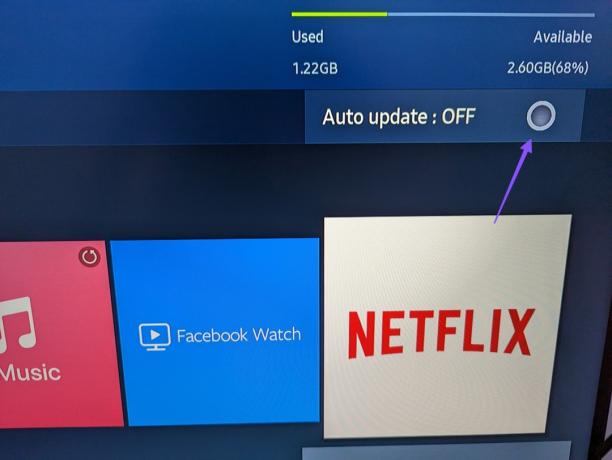
5. Skontrolujte stav Netflix
Ak budú servery spoločnosti čeliť výpadku, Netflix nebude fungovať na Samsung TV. Problémy na strane servera môžete potvrdiť zo služby Netflix alebo Downdetector.
Môžeš navštíviť Odkaz na pomoc Netflixu a začiarknite zelenú značku, ktorá naznačuje správu „Netflix is Up“. Môžete sa tiež vydať na Downdetektor a vyhľadajte Netflix. Ak zistíte, že veľké výpadky alebo komentáre používateľov sa sťažujú rovnako, počkajte, kým Netflix problém vyrieši. Keď bude Netflix opäť spustený, otvorte aplikáciu na televízore Samsung a začnite streamovať.
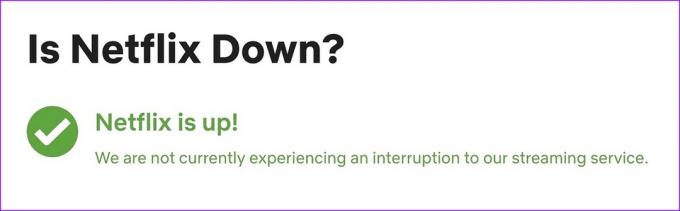
6. Odstráňte neautorizované zariadenia zo svojho účtu Netflix
Programy Netflix Basic, Standard a Premium vám umožňujú sledovať obsah súčasne až na jednom, dvoch a štyroch zariadeniach. Zoznam zariadení by ste mali pravidelne kontrolovať pomocou svojho účtu Netflix a odstrániť neznáme.
Ak neoprávnená osoba získa podrobnosti o vašom účte Netflix a začne sledovať obsah, aplikácia nemusí na vašom televízore Samsung fungovať podľa očakávania. Tu je návod, ako si môžete prezrieť zoznam pripojených zariadení na Netflixe.
Krok 1: Otvorte svoj účet na webe Netflix (skontrolujte kroky vyššie).
Navštívte Netflix
Krok 2: Vyberte možnosť Spravovať prístup a zariadenia.
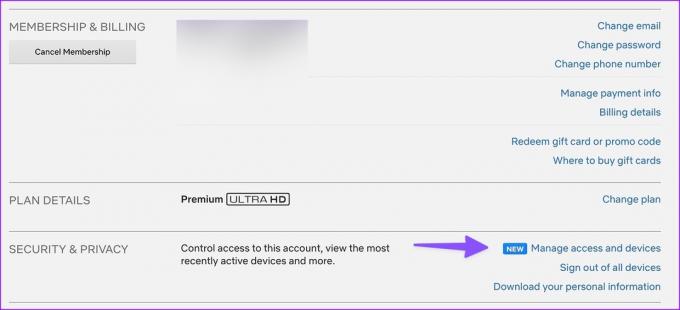
Krok 3: Kliknite na položku Odhlásiť sa vedľa neznámych zariadení.
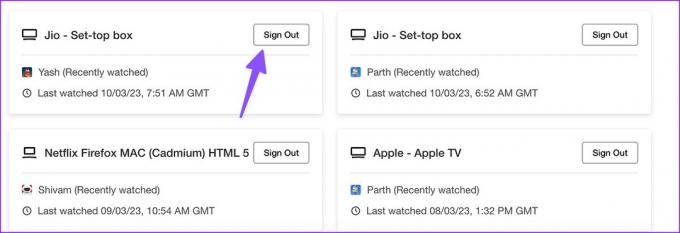
Môžete sa tiež odhlásiť zo všetkých zariadení. Odporúčame vám často meniť heslo Netflix, aby ste zabránili neoprávnenému prístupu k vášmu účtu.
7. Preinštalujte Netflix
Stále nefunguje Netflix na vašom televízore Samsung? Je čas preinštalovať Netflix a začať od nuly.
Krok 1: Otvorte ponuku aplikácií na televízore Samsung (pozrite si kroky vyššie).
Krok 2: Vyberte ozubené koliesko Nastavenia v pravom hornom rohu.

Krok 3: Vyberte Netflix.
Krok 4: V rozbaľovacej ponuke kliknite na položku Preinštalovať.

Otvorte Netflix, zadajte podrobnosti o svojom účte a začnite prehrávať obsah.
8. Aktualizujte operačný systém Tizen
Zastaraný operačný systém môže spôsobiť problémy s nainštalovanými aplikáciami, ako je Netflix. Do televízora Samsung by ste mali nainštalovať najnovší softvér. Tu je postup.
Krok 1: Otvorte Nastavenia televízora Samsung (skontrolujte vyššie uvedené kroky).
Krok 2: Prejdite doprava na položku Nastavenia.

Krok 3: Vyberte položku Podpora a kliknite na položku Aktualizácia softvéru.
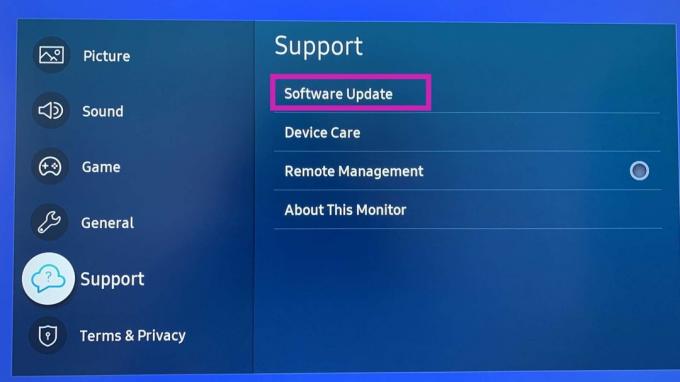
Prístup k Netflixu na Samsung Smart TV
Nefungovanie Netflixu na Samsung TV vedie k veľkým nepríjemnostiam. Prejdite si triky uvedené vyššie a vráťte sa k streamovaniu svojich obľúbených televíznych relácií, dokumentov a originálov Netflix.
Posledná aktualizácia 10. marca 2023
Vyššie uvedený článok môže obsahovať pridružené odkazy, ktoré pomáhajú podporovať Guiding Tech. Nemá to však vplyv na našu redakčnú integritu. Obsah zostáva nezaujatý a autentický.
Napísané
Parth Shah
Parth predtým pracoval v EOTO.tech, kde pokrýval technické novinky. V súčasnosti je na voľnej nohe v spoločnosti Guiding Tech a píše o porovnávaní aplikácií, návodoch, softvérových tipoch a trikoch a ponorí sa hlboko do platforiem iOS, Android, macOS a Windows.



